Δημιουργήστε εφαρμογές και αυτοματισμούς, προωθήστε τη δράση με πληροφορίες από το Microsoft Fabric (έκδοση προεπισκόπησης)
[Αυτό το θέμα αποτελεί τεκμηρίωση προέκδοσης και υπόκειται σε αλλαγές.]
Η σύνδεση με τη δυνατότητα Microsoft Fabric στο Microsoft Dataverse επιτρέπει την επέκταση των δεδομένων και των πληροφοριών σας στο Dynamics 365 και στο Power Apps στο Fabric. Μπορείτε επίσης να συγκεντρώσετε τα δικά σας δεδομένα στο Fabric και να συνδυάσετε, να αλλάξετε το σχήμα και να συγκεντρώσετε δεδομένα με δεδομένα από το Dataverse. Μπορείτε να χρησιμοποιήσετε εργαλεία του Fabric, όπως SQL, Spark και ροές δεδομένων, για να εργαστείτε με τα δεδομένα σας μέσα στο Fabric. Για παράδειγμα:
- Συνδυάστε οικονομικά δεδομένα από το Dynamics 365 με οικονομικά δεδομένα από άλλα συστήματα για να συνδυάσετε ενοποιημένες πληροφορίες.
- Συγχωνεύστε ιστορικά δεδομένα, που έχουν προσληφθεί στο OneLake από συστήματα παλαιού τύπου, με τα τρέχοντα επιχειρηματικά δεδομένα από το Dynamics 365 και το Dataverse.
- Συνδυάστε δεδομένα weblog και τηλεμετρίας από την τοποθεσία Web σας με λεπτομέρειες προϊόντων και παραγγελιών από το Dynamics 365.
- Εφαρμόστε εκμάθηση μηχανής και εντοπίστε σφάλματα και εξαιρέσεις στα δεδομένα σας.
Σημαντικό
- Αυτή είναι μια δυνατότητα προεπισκόπησης.
- Οι δυνατότητες προεπισκόπησης δεν προορίζονται για χρήση παραγωγής και ενδέχεται να έχουν περιορισμένη λειτουργικότητα. Αυτές οι δυνατότητες είναι διαθέσιμες πριν από μια επίσημη κυκλοφορία έτσι ώστε οι πελάτες να έχουν πρόσβαση από νωρίς και να κάνουν σχόλια.
Οι πληροφορίες δεν είναι ολοκληρωμένες, εκτός εάν μπορείτε να χρησιμοποιήσετε ενεργές και επιχειρηματικές διαδικασίες. Αξιοποιήστε πληροφορίες που βρήκατε στο Fabric για να δημιουργήσετε εφαρμογές, να αξιοποιήσετε τις επιχειρηματικές διαδικασίες με το Power Automate χωρίς αντιγραφή δεδομένων, χωρίς ETL ή άλλα εργαλεία ενοποίησης εκτός Microsoft.
Με Dataverse εικονικούς πίνακες που προέρχονται από το Fabric, οι εφαρμογές δημιουργίας εφαρμογών χαμηλού κώδικα συνδέονται με δεδομένα στο Microsoft OneLake και δημιουργούν Power Apps και προωθούν επιχειρηματικές ενέργειες. Επιπλέον, με το Power Pages, οι δημιουργοί χαμηλού κώδικα μπορούν να δημιουργήσουν ιστοτόπους με εξωτερικές όψεις και να καθοδηγήσουν ενέργειες από τις πληροφορίες OneLake με συνεργάτες, προμηθευτές και πελάτες.
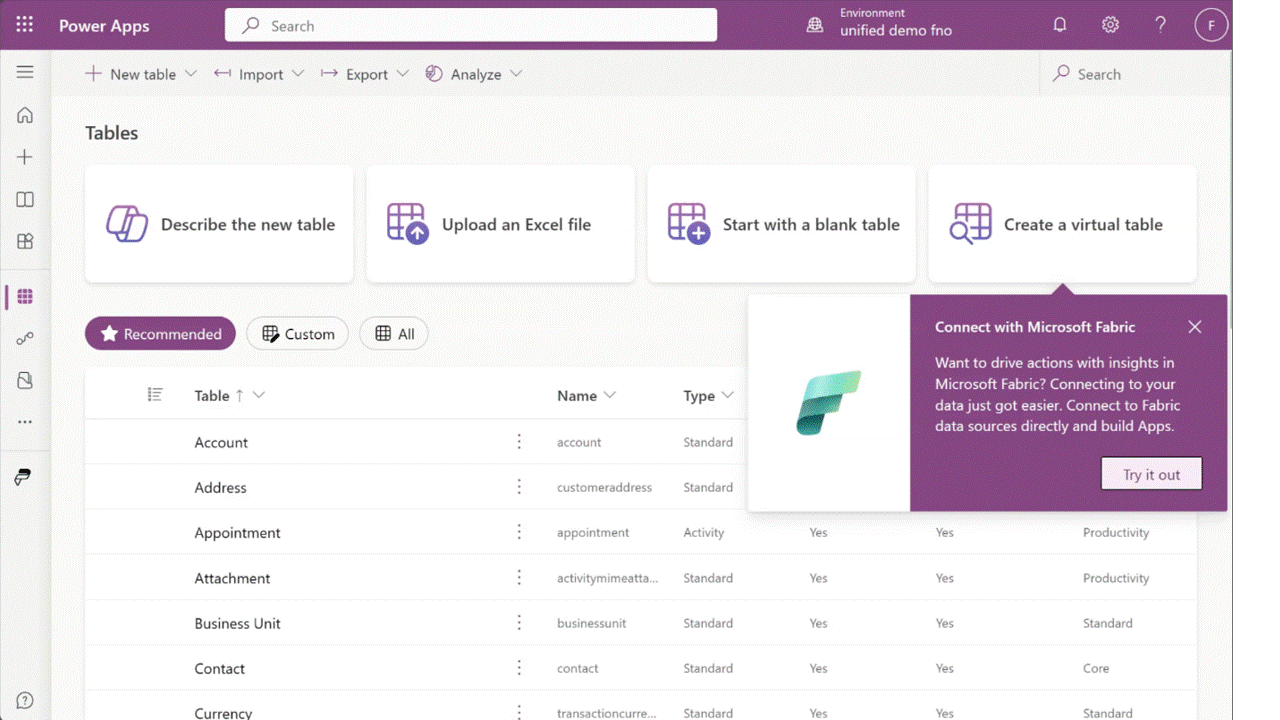
Προϋποθέσεις
- Μπορείτε να χρησιμοποιήσετε υπάρχον περιβάλλον του Dataverse ή να δημιουργήσετε ένα νέο περιβάλλον προγραμματιστή. Περισσότερες πληροφορίες: Δημιουργία περιβάλλοντος προγραμματιστή
- Ο Συμμετέχων ή ο Διαχειριστής έχει πρόσβαση σε χώρο εργασίας Fabric με δεδομένα.
Αν δεν έχετε premium άδεια χρήσης του Power BI ή χωρητικότητα του Fabric, μπορείτε να εγγραφείτε για δωρεάν Δοκιμαστική χωρητικότητα του Fabric.
Εάν δεν διαθέτετε χώρο εργασίας με δεδομένα, δημιουργήστε έναν χώρο εργασίας με δείγματα δεδομένων χρησιμοποιώντας το εκπαιδευτικό βοήθημα lakehouse.
Δημιουργήστε έναν εικονικό πίνακα με δεδομένα Fabric
Ακολουθήστε αυτά τα βήματα για να δημιουργήσετε έναν εικονικό πίνακα χρησιμοποιώντας δεδομένα Fabric.
Σημείωση
Αυτή η δυνατότητα είναι ενεργοποιημένη από προεπιλογή σε όλα τα περιβάλλοντα. Οι διαχειριστές μπορούν να απενεργοποιήσουν αυτήν τη δυνατότητα στο κέντρο διαχείρισης του Power Platform στις ρυθμίσεις των δυνατοτήτων περιβάλλοντος.
- Συνδεθείτε στο Power Apps και, έπειτα, επιλέξτε Πίνακες από το αριστερό τμήμα παραθύρου περιήγησης.
- Στη γραμμή εντολών, επιλέξτε Νέος πίνακας > Δημιουργία εικονικού πίνακα.
- Επιλέξτε Microsoft Fabric ως τη σύνδεση και, στη συνέχεια, επιλέξτε Επόμενο.
- Επιλέξτε Χώρος εργασίας Microsoft Fabric από τους διαθέσιμους χώρους εργασίας. Όλοι οι χώροι εργασίας όπου έχετε πρόσβαση είναι διαθέσιμοι στη λίστα.
- Στην αναπτυσσόμενη λίστα, επιλέξτε Microsoft Fabric Lakehouse. Όλα τα lakehouses και οι αποθήκες δεδομένων εντός του χώρου εργασίας που επιλέχτηκε προηγουμένως είναι διαθέσιμα για επιλογή.
- Στη σελίδα Δεδομένα, επιλέξτε έναν πίνακα από τη λίστα των πινάκων που εμφανίζεται από το lakehouse. Επιλέξτε Διαμόρφωση ονομάτων πινάκων και στηλών που θα χρησιμοποιηθούν στο Dataverse αν θέλετε να μετονομάσετε οποιοδήποτε από τα πεδία ή τους πίνακες στο Dataverse ή να καθορίσετε πρόσθετες διαθέσιμες ιδιότητες για εσάς στο Dataverse. Επιλέξτε Επόμενο.
- Εάν επιλέξατε το Διαμόρφωση ονομάτων πίνακα και στηλών που θα χρησιμοποιούνται στο Dataverse πλαίσιο ελέγχου, εμφανίζονται οι ιδιότητες του πίνακα και της στήλης και μπορείτε να τις τροποποιήσετε εδώ. Όταν ολοκληρώσετε την τροποποίηση, επιλέξτε Επόμενο.
- Επαληθεύστε ότι το πεδίο που έχει επιλεγεί για το πεδίο πρωτεύοντος κλειδιού είναι ένα μοναδικό πεδίο. Ίσως χρειαστεί να επαληθεύσετε το προεπιλεγμένο πεδίο που έχει επιλεγεί από το σύστημα ως το πρωτεύον κλειδί.
Σημείωση
Παρόλο που ο πίνακας που επιλέξατε από το Fabric Lakehouse ενδέχεται να μην έχει καθορισμένο πρωτεύον κλειδί, πρέπει να επιλέξετε ένα πεδίο που είναι μοναδικό για να συνεχίσετε. Εάν δεν επιλέξετε ένα μοναδικό πεδίο, ο πίνακας μπορεί να μην εμφανίζει όλες τις καρτέλες. Ενώ ο οδηγός επιλέγει ένα πεδίο με βάση τα διαθέσιμα μετα-δεδομένα, η επιλογή ενδεχομένως να μην είναι ακριβής.
- Εξετάστε τις πληροφορίες και επιλέξτε τέλος Τέλος.
Δημιουργείται ένας νέος Dataverse εικονικός πίνακας με δεδομένα από το Fabric.
Δημιουργήστε εφαρμογές και αναλάβετε δράση με πληροφορίες
Μπορείτε να δημιουργήσετε μια εφαρμογή με τον εικονικό πίνακα που προέρχεται από δεδομένα Fabric στο Power Apps (make.powerapps.com). Από την αρχική σελίδα, επιλέξτε Έναρξη με δεδομένα > Επιλέξτε έναν υπάρχοντα πίνακα, επιλέξτε τον εικονικό πίνακα που δημιουργήθηκε νωρίτερα και, στη συνέχεια, επιλέξτε Δημιουργία εφαρμογής. Δώστε ένα όνομα για την εφαρμογή σας και δημιουργήστε την εφαρμογή ακολουθώντας τον οδηγό.
Δείτε επίσης
Δημιουργία και επεξεργασία εικονικών πινάκων που περιέχουν εξωτερικά δεδομένα